Como configurar e solucionar problemas de Push Scan to Email
Verifique qual sistema de e-mail o cliente está usando, ou seja, seu próprio servidor de e-mail (como Epson) ou e-mail baseado na web (por exemplo, Gmail, Outlook.com, Yahoo, GMX, Mail.com).
A maioria dos problemas será com os clientes que usam serviços de e-mail baseados na web, mas, seja qual for o serviço que eles estiverem usando, você precisará conhecer as configurações de SMTP e, com essas informações, você poderá descobrir qual é o problema. SMTP significa Simple Mail Transfer Protocol, que é usado para enviar e-mails.
Gmail
- Gmail SMTP server address: SMTP.gmail.com
- Gmail SMTP user name: Your full Gmail address (e.g. example@gmail.com)
- Gmail SMTP password: Your Gmail password
- Gmail SMTP port (TLS): 587
- Gmail SMTP port (SSL): 465
- Gmail SMTP TLS/SSL required: yes
Outlook.com
- Outlook.com SMTP server address: SMTP.live.com
- Outlook.com SMTP user name: Your full Outlook.com email address (not an alias)
- Outlook.com SMTP password: Your Outlook.com password
- Outlook.com SMTP port: 587
- Outlook.com SMTP TLS/SSL encryption required: yes
Yahoo
- Yahoo! Mail SMTP server address: SMTP.mail.yahoo.com
- Yahoo! Mail SMTP user name: Your full Yahoo! Mail email address (including "@yahoo.com")
- Yahoo! Mail SMTP password: Your Yahoo! Mail password
- Yahoo! Mail SMTP port: 465
- Yahoo! Mail SMTP TLS/SSL required: yes
GMX
- GMX Mail SMTP server address: SMTP.gmx.com
- GMX Mail SMTP user name: Your full GMX Mail email address ("example@gmx.us", for instance)
- GMX Mail SMTP password: Your GMX Mail password
- GMX Mail SMTP port: 25 (alternative: 465 is actually 587 the information is incorrect on the site.
- GMX Mail SMTP TLS/SSL required: yes
|
|
|---|
|
Se eles tiverem seu próprio servidor de e-mail, eles devem conhecer essas configurações. Observe o TLS/SSL destacado em vermelho para Gmail, Outlook.com, Yahoo e GMX. Isso significa que o serviço de e-mail requer criptografia, mas a maioria das MFPs (não apenas a Epson) não suporta isso, então a MFP nunca poderá trabalhar com essas configurações. Novamente, se o cliente tiver seu próprio servidor de e-mail, ele saberá se usa TLS/SSL ou não. |
O Gmail fornece um servidor alternativo para conexões não SSL - aspmx.l.google.com na porta 25 *
https://support.google.com/a/answer/176600?hl=pt
Outlook, Yahoo e GMX (desde abril de 2014) não parecem fornecer uma alternativa para que não funcionem.
|
|
|---|
| * O SMTP aspmx.l.google.com só permitirá que você envie para outras contas do Gmail para que você não possa enviar e-mails para joe.blogs@epson.co.uk, por exemplo, o cliente precisaria fazer alterações em sua conta, se necessário. |
Comunicação com o servidor SMTP
|
|
|---|
| As imagens usadas abaixo são apenas para referência, pois o GMX não tem suporte desde abril de 2014 e é baseado em informações fornecidas no momento da data de publicação original. |
-
Teste se você consegue se comunicar com o servidor SMTP, para isso use um programa chamado Telnet.
-
Usuários do Windows 7/8: Talvez seja necessário instalar o Telnet, use o link abaixo:
http://social.technet.microsoft.com/wiki/contents/articles/910.windows-7-enabling-telnet-client.aspx
-
para usuários do MAC- use Terminal.
-
-
No Windows, inicie o Telnet, vá para Executar > Telnet e digite:
o SMTP.server.address port
Veja o exemplo abaixo:
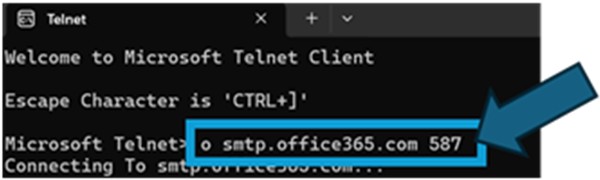
-
Para abrir uma conexão com o SMTP alternativo do Gmail, digite:
o aspmx.l.google.com 25
-
Se a conexão for bem sucedida você será conectado ao servidor assim:


-
Pode dizer “olá” ao servidor.

-
From Mac it will look like:
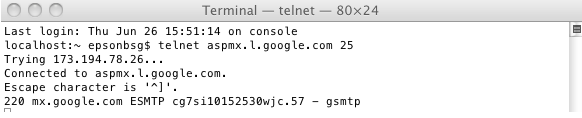
 Nota:
Nota:
O “o” não é necessário com o Terminal. -
-
Você também pode testar usando o endereço IP do servidor para verificar se há algum problema com o DNS:

173.194.66.25 é o endereço IP do servidor do Google, você pode obtê-lo usando o comando ping no prompt de comando ou no Terminal.
-
acaba conectado ao mesmo servidor:

-
Se isso falhar, como abaixo:

-
Isso significa que a porta 25 está fechada em sua conexão de rede e o cliente não poderá usar o recurso de verificação por push para o servidor de e-mail do google, ele poderá tentar o serviço GMX na porta 587.


Depois de saber que você pode se conectar ao servidor SMTP, você pode prosseguir com a configuração da impressora.
Push Scan to Email setup
-
Primeiro faça login na interface da web da impressora:
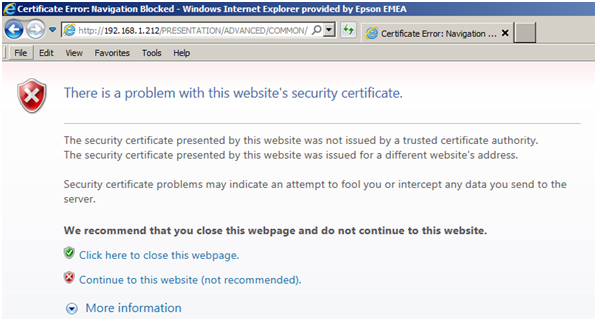
-
A nova impressora apresentará um erro de certificado. Ignore esta mensagem, é para os certificados configurarem a transferência segura de dados.
-
Navegue até Configurações de Wi-Fi/Rede > Servidor de e-mail – Básico e insira as configurações necessárias, ou seja, WF-7610 foi usado para este exemplo. A faixa WP será ligeiramente diferente.
Definições para o Gmail
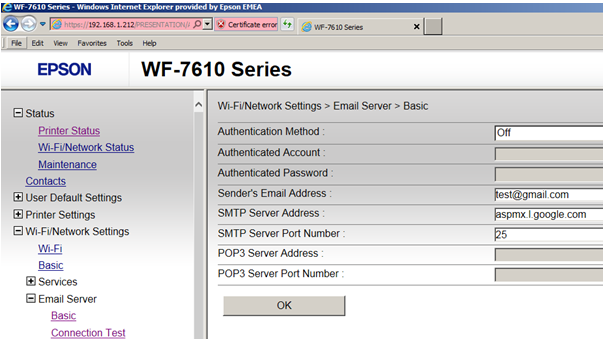
Definições para o GMX
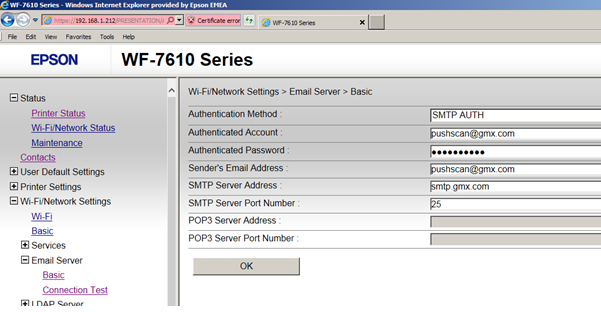
As configurações do Gmail e do GMX são diferentes, então eles terão que testá-lo ou verificar com o provedor de e-mail as configurações corretas.
-
Clique em Teste de conexão para ver se funciona.
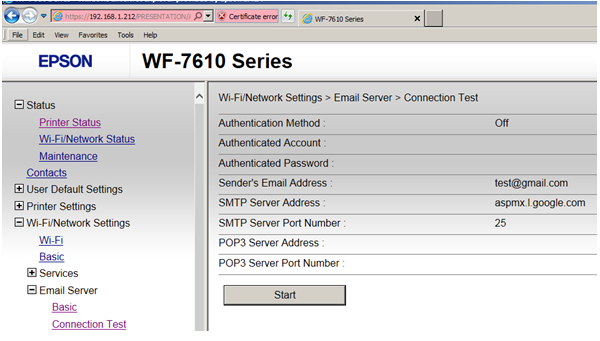
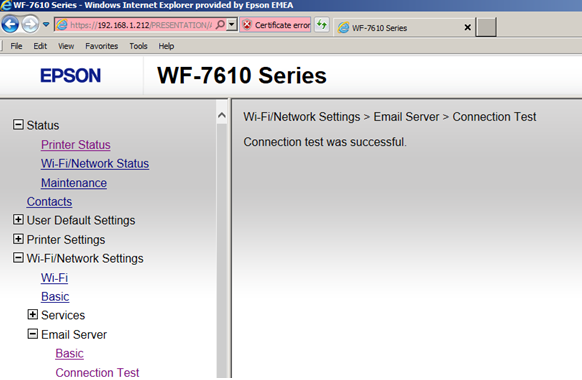
-
Adicione e-mails de contato ao catálogo de endereços.
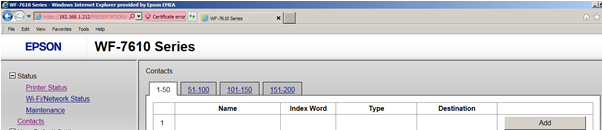
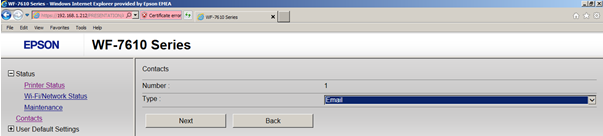
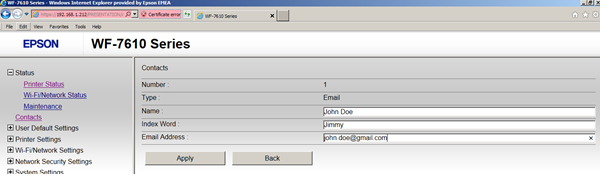
-
Agora você poderá usar a MFP para enviar digitalizações por e-mail.